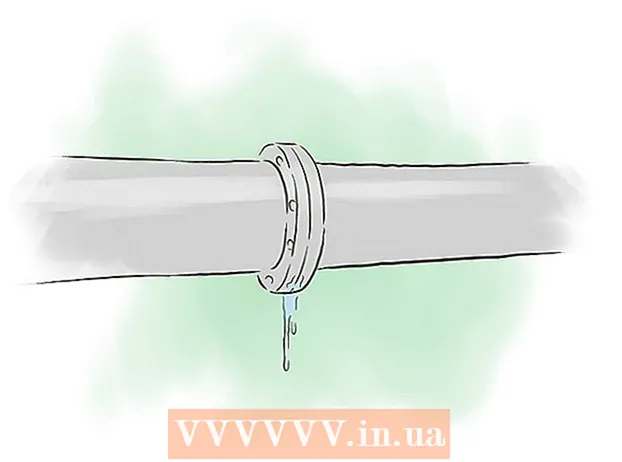Szerző:
Gregory Harris
A Teremtés Dátuma:
7 Április 2021
Frissítés Dátuma:
1 Július 2024

Tartalom
- Lépések
- Rész 1 /2: Az iTunes telepítése és frissítése
- 2/2. Rész: A mobil eszköz szinkronizálása az iTunes -szal
Ebben a cikkben megmutatjuk, hogyan csatlakoztathatja az iPhone -t vagy iPad -et az iTunes -hoz Windows vagy macOS számítógépen.
Lépések
Rész 1 /2: Az iTunes telepítése és frissítése
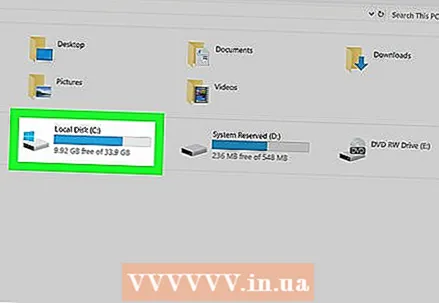 1 Döntse el, melyik számítógépen fogja kezelni iTunes könyvtárát. Az ilyen számítógép merevlemezének nagy kapacitásúnak kell lennie, a számítógépet stabil és gyors internethez kell csatlakoztatni, és állandó hozzáféréssel kell rendelkeznie a számítógéphez.
1 Döntse el, melyik számítógépen fogja kezelni iTunes könyvtárát. Az ilyen számítógép merevlemezének nagy kapacitásúnak kell lennie, a számítógépet stabil és gyors internethez kell csatlakoztatni, és állandó hozzáféréssel kell rendelkeznie a számítógéphez.  2 Telepítse az iTunes alkalmazást (Windows rendszeren). Ha Mac -je van, vagy már telepítette az iTunes alkalmazást a Windows rendszerre, folytassa a következő lépéssel.
2 Telepítse az iTunes alkalmazást (Windows rendszeren). Ha Mac -je van, vagy már telepítette az iTunes alkalmazást a Windows rendszerre, folytassa a következő lépéssel. - Nyissa meg a Start menüt
 és válassza a "Microsoft Store" lehetőséget.
és válassza a "Microsoft Store" lehetőséget. - Kattintson a "Keresés" gombra a jobb felső sarokban, és írja be itunes.
- A keresési eredmények között kattintson az "iTunes" gombra.
- Kattintson a Telepítés gombra, és kövesse a képernyőn megjelenő utasításokat.
- Nyissa meg a Start menüt
 3 Indítsa el az iTunes alkalmazást. Windows rendszeren a Start menüben található
3 Indítsa el az iTunes alkalmazást. Windows rendszeren a Start menüben található  ... Mac számítógépén kattintson a hangjegy ikonra a képernyő alján található dokkolóban.
... Mac számítógépén kattintson a hangjegy ikonra a képernyő alján található dokkolóban. - Ha először indítja el az iTunes alkalmazást, kövesse a képernyőn megjelenő utasításokat annak beállításához.
- Az iTunes használatának elsajátításához olvassa el ezt a cikket.
 4 Frissítse az iTunes alkalmazást. Az operációs rendszertől függően kövesse az alábbi lépéseket:
4 Frissítse az iTunes alkalmazást. Az operációs rendszertől függően kövesse az alábbi lépéseket: - Frissítse a macOS -t Mac számítógépén. Ehhez nyissa meg az Apple menüt
 , kattintson a Rendszerbeállítások, majd a Szoftverfrissítés lehetőségre.
, kattintson a Rendszerbeállítások, majd a Szoftverfrissítés lehetőségre. - Ha az iTunes alkalmazást a Microsoft Store -on keresztül telepítette, a frissítések automatikusan települnek.
- Ha Windows rendszert használ, és letöltötte az iTunes alkalmazást az Apple -ből, nyissa meg az iTunes Súgó menüjét, válassza a Frissítések keresése lehetőséget, és kövesse a képernyőn megjelenő utasításokat.
- Frissítse a macOS -t Mac számítógépén. Ehhez nyissa meg az Apple menüt
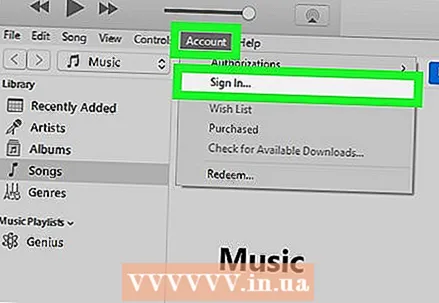 5 Jelentkezzen be az iTunes -ba Apple ID -jével. Ha vásárolt valamit az iTunes áruházból (alkalmazásokat, könyveket, filmeket stb.), Akkor a jogosultság hozzáférést biztosít a vásárlásokhoz. A bejelentkezéshez kövesse az alábbi lépéseket.
5 Jelentkezzen be az iTunes -ba Apple ID -jével. Ha vásárolt valamit az iTunes áruházból (alkalmazásokat, könyveket, filmeket stb.), Akkor a jogosultság hozzáférést biztosít a vásárlásokhoz. A bejelentkezéshez kövesse az alábbi lépéseket. - Nyissa meg a "Fiók" menüt az ablak tetején.
- Kattintson a Bejelentkezés gombra.
- Adja meg az Apple ID felhasználónevét és jelszavát.
- Kattintson a Bejelentkezés gombra.
2/2. Rész: A mobil eszköz szinkronizálása az iTunes -szal
 1 Állítsa be az automatikus szinkronizálást. Mielőtt a készüléket a számítógéphez csatlakoztatná, kövesse az alábbi lépéseket:
1 Állítsa be az automatikus szinkronizálást. Mielőtt a készüléket a számítógéphez csatlakoztatná, kövesse az alábbi lépéseket: - Nyissa meg a "Szerkesztés" menüt a bal felső sarokban, és válassza a "Beállítások" lehetőséget.
- Kattintson az "Eszközök" fülre.
- Ha azt szeretné, hogy az iPhone / iPad automatikusan szinkronizálódjon, amikor csatlakozik az iTunes -hoz, törölje a jelet az „iPod, iPhone és iPad eszközök automatikus szinkronizálásának megakadályozása” jelölőnégyzetből, majd kattintson az „OK” gombra.
- Ha nem szeretné, hogy készüléke automatikusan szinkronizáljon, jelölje be az „iPod, iPhone és iPad eszközök automatikus szinkronizálásának megakadályozása” jelölőnégyzetet, majd kattintson az „OK” gombra. Tegye ezt, ha valaki más (vagy nem elsődleges számítógépe) számítógépén csatlakozik az iTunes -hoz.
 2 Csatlakoztassa az iPhone / iPad készüléket a számítógéphez USB -kábellel. Használja a készülékhez kapott kábelt (vagy bármely más kompatibilis kábelt). Az iTunes bal felső sarkában megjelenik egy gomb, amelyet egy telefon- vagy táblagép-ikon jelölt-ezt a gombot Eszköznek hívják.
2 Csatlakoztassa az iPhone / iPad készüléket a számítógéphez USB -kábellel. Használja a készülékhez kapott kábelt (vagy bármely más kompatibilis kábelt). Az iTunes bal felső sarkában megjelenik egy gomb, amelyet egy telefon- vagy táblagép-ikon jelölt-ezt a gombot Eszköznek hívják. - Ha új iPhone / iPad készüléke van, keresse meg az interneten az új eszköz iTunes -hoz való csatlakoztatásának módját.
 3 Kattintson az Eszköz gombra. Az iTunes bal felső sarkában található.
3 Kattintson az Eszköz gombra. Az iTunes bal felső sarkában található. - Ha üzenetet kap arról, hogy eszköze már szinkronizálva van egy másik iTunes könyvtárral, legyen óvatos. Ha a Törlés és szinkronizálás gombra kattint, az eszközön lévő tartalom (például zene vagy fényképek) törlődik, és a számítógép tartalmával helyettesül.
 4 Válassza ki a szinkronizálni kívánt tartalom típusát. Számos kategória (például Zene, Filmek) jelenik meg a bal oldali "Beállítások" oszlopban. Kattintson az egyik kategóriára a szinkronizálási lehetőségek megtekintéséhez.
4 Válassza ki a szinkronizálni kívánt tartalom típusát. Számos kategória (például Zene, Filmek) jelenik meg a bal oldali "Beállítások" oszlopban. Kattintson az egyik kategóriára a szinkronizálási lehetőségek megtekintéséhez. 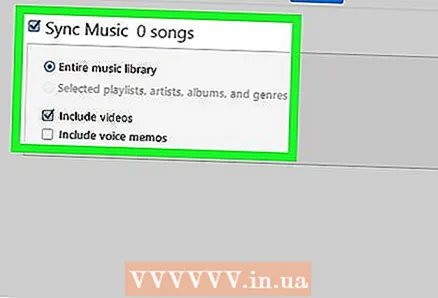 5 Állítsa be a kategória szinkronizálási beállításait. A lehetőségek kategóriánként változnak, de bármelyik esetben jelölje be a fő panel tetején található Szinkronizálás négyzetet.
5 Állítsa be a kategória szinkronizálási beállításait. A lehetőségek kategóriánként változnak, de bármelyik esetben jelölje be a fő panel tetején található Szinkronizálás négyzetet. - Kiválaszthat bizonyos típusú szinkronizálandó adatokat. Például a Zene kategóriában válassza ki a teljes könyvtár vagy adott lejátszási listák szinkronizálását.
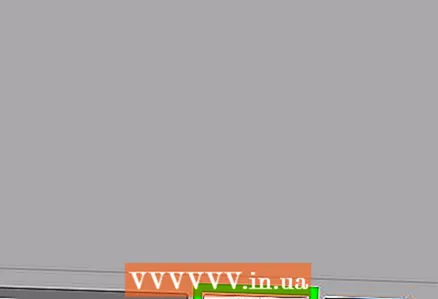 6 Kattintson Alkalmaz. A jobb alsó sarokban van. Ha az iTunes automatikus szinkronizálásra van állítva, a kiválasztott elemek szinkronizálása elindul. Ellenkező esetben manuálisan kell szinkronizálnia.
6 Kattintson Alkalmaz. A jobb alsó sarokban van. Ha az iTunes automatikus szinkronizálásra van állítva, a kiválasztott elemek szinkronizálása elindul. Ellenkező esetben manuálisan kell szinkronizálnia. 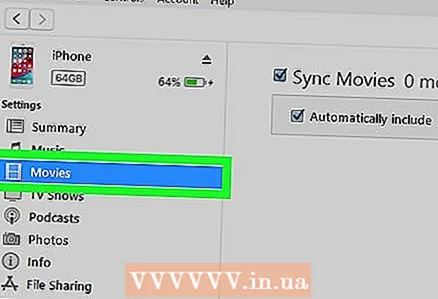 7 Ismételje meg ezeket a lépéseket más tartalomtípusok szinkronizálásához. Ha befejezte az egyes kategóriák szinkronizálási beállításainak módosítását, kattintson az „Alkalmaz” gombra.
7 Ismételje meg ezeket a lépéseket más tartalomtípusok szinkronizálásához. Ha befejezte az egyes kategóriák szinkronizálási beállításainak módosítását, kattintson az „Alkalmaz” gombra.  8 Kattintson Szinkronizálás. Elindul a kiválasztott adatok szinkronizálása.
8 Kattintson Szinkronizálás. Elindul a kiválasztott adatok szinkronizálása.  9 Kattintson Kész. Ez a gomb a jobb alsó sarokban található.
9 Kattintson Kész. Ez a gomb a jobb alsó sarokban található.  10 Állítsa be a vezeték nélküli szinkronizálást (opcionális). Ha nem akar USB-kábellel szinkronizálni az iTunes-szal, aktiválja a levegőn keresztüli szinkronizálást. Ezért:
10 Állítsa be a vezeték nélküli szinkronizálást (opcionális). Ha nem akar USB-kábellel szinkronizálni az iTunes-szal, aktiválja a levegőn keresztüli szinkronizálást. Ezért: - Csatlakoztassa telefonját / táblagépét és számítógépét ugyanahhoz a vezeték nélküli hálózathoz.
- Kattintson az Eszköz gombra az iTunes ablakban.
- Kattintson a Tallózás gombra a bal oldali ablaktáblában (a Beállítások alatt).
- Jelölje be az "Eszköz szinkronizálása> Wi-Fi-n keresztül" jelölőnégyzetet.
- Kattintson az Alkalmaz gombra.